こんにちは!
歌い手部のりょーやです。
歌い手を目指す人にとって、
歌ってみた動画を作成することは
良くあると思います。
今回は、iPhoneを使って
歌ってみた動画を作る方法
についてお伝えしていこうと思います!
歌ってみた動画を作る流れ

まず初めに、
iPhoneで歌ってみた動画を作る流れ
ですが、次のようになります。
- 歌ってみたの録音を作る
- 動画を作成する
- 動画と音声を繋ぎ合わせる
- 歌ってみた動画完成
Androidのケータイを
お持ちの方は下記記事で、
Androidを使って歌ってみた動画を
作成する方法について
説明していますので、
見てみてくださいね!
それでは、iPhoneを使って歌ってみた動画を作成する
それぞれの過程について解説をしていきます!
歌ってみたの録音を作る

まず初めに、
歌ってみたの録音を作成します。
ここで録音した歌声が、
作成する歌ってみた動画の歌声になりますので、
かなり重要な過程になります。
歌ってみたの録音を作成する際には、
- まずは歌う曲を決める
- 決めた曲のカラオケ用音源を探す
- カラオケ用音源をダウンロードする
- カラオケ用音源に合わせて自分の歌声を録音する
という流れになります。
歌ってみたを録音する過程は
下記記事で説明しているので、
下記記事を参考にしながら
作成してみましょう!
動画を作成する

次に、
歌ってみたの音声と一緒に流れる動画
を作成します!
動画に関しては、
自分で動画やアニメーションを
作成できる方はその方が
オリジナリティが出て良いですが、
多くの歌い手さんは、
絵師さんなどに仕事を外注します。
動画作成の流れについては
下記記事で解説していますので、
参考にしながら
作成してみましょう!
動画と音声を繋ぎ合わせる

動画と音声を繋ぎ合わせる際には、
InShotというスマホアプリを使うのが良いです。
アプリをダウンロードすることができましたら、
アプリを起動しましょう!
アプリを起動できましたら、
アプリを立ち上げた時の
ホーム画面のビデオボタンをタップします。
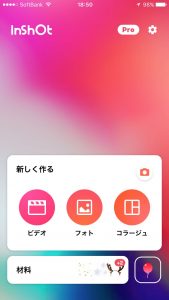
そして、歌ってみた動画の背景にしたい動画を選択します。

次に「音楽」ボタンを押して、「曲」を選択しましょう。
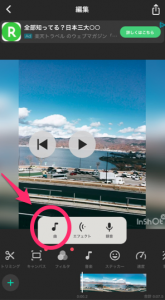
そしてマイミュージックから、
自分の歌ってみたの音声を選択して、
動画と音声をくっつけます。
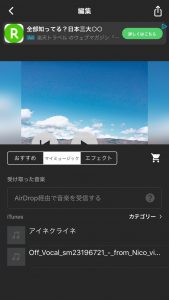
これで、歌ってみた動画が完成します!
最後に
いかがでしたか??
iPhoneを使って歌ってみた動画を作る方法が
分かったと思います。
今回お伝えした流れに沿って、
実際に歌ってみた動画を
作成してみましょう!






























